2种GIF在线生成工具让你一分钟搞定GIF图!
更新时间:2023-04-26 15:50:34
如今,GIF 已成为网络世界中不可或缺的一部分。人们喜欢在社交媒体上分享这些有趣的动图,以表达自己的情感和感受。但是,如何制作一个漂亮的 GIF 呢?本文介绍了两种制作 GIF 的方法:即时设计「GIF X」插件和 Ezgif。使用这些工具可以轻松制作出漂亮的 GIF,并且可以根据需求自定义调整生成 GIF 的效果。那么,我们就一起来看看具体如何操作吧!
1、方法一:即时设计「GIF X」插件图片转 GIF
即时设计「GIF X」插件是一款非常实用的插件,可以帮助你快速将多张图片生成 GIF 文件,满足设计场景下使用动图的需求。
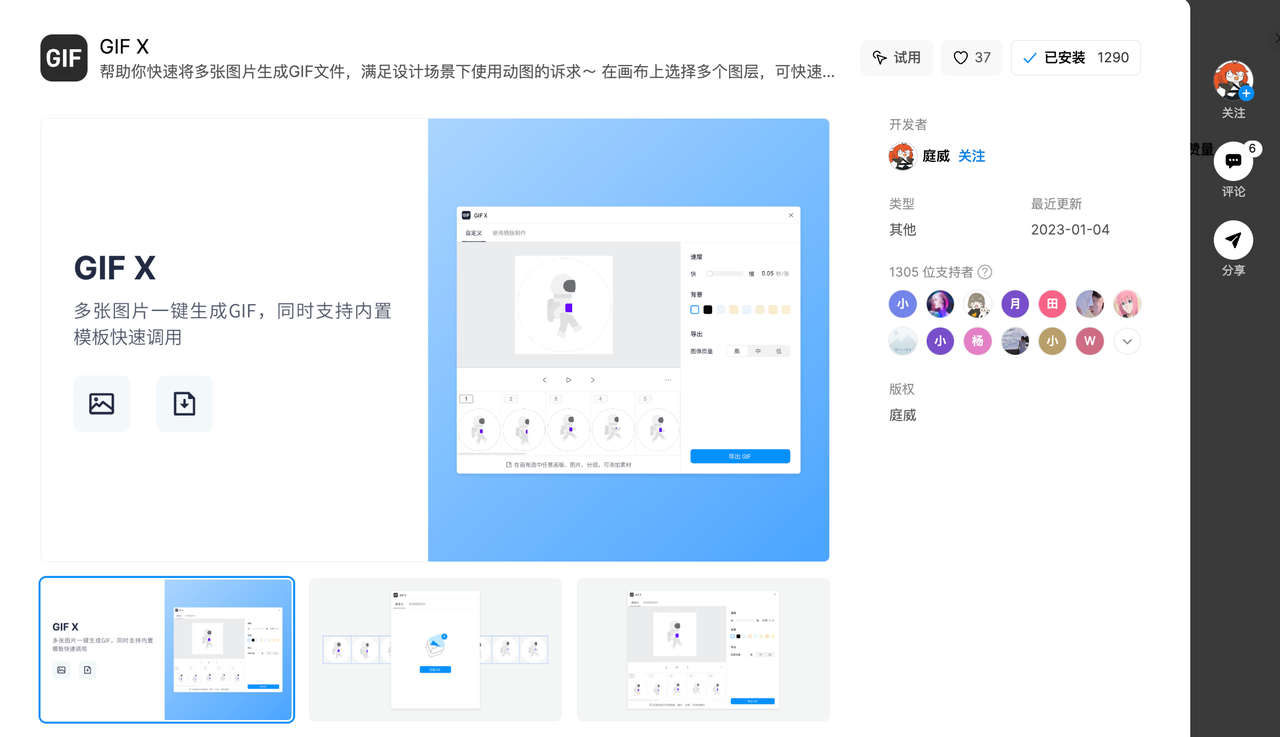
以下是使用该插件的步骤:
第一步:选择多个图层 在画布上选择多个图层,可以快速创建并导出 GIF 文件。 自定义调整生成 GIF 的效果 该插件支持自定义调整生成 GIF 的效果,包括图片切换速度、背景颜色、质量等。
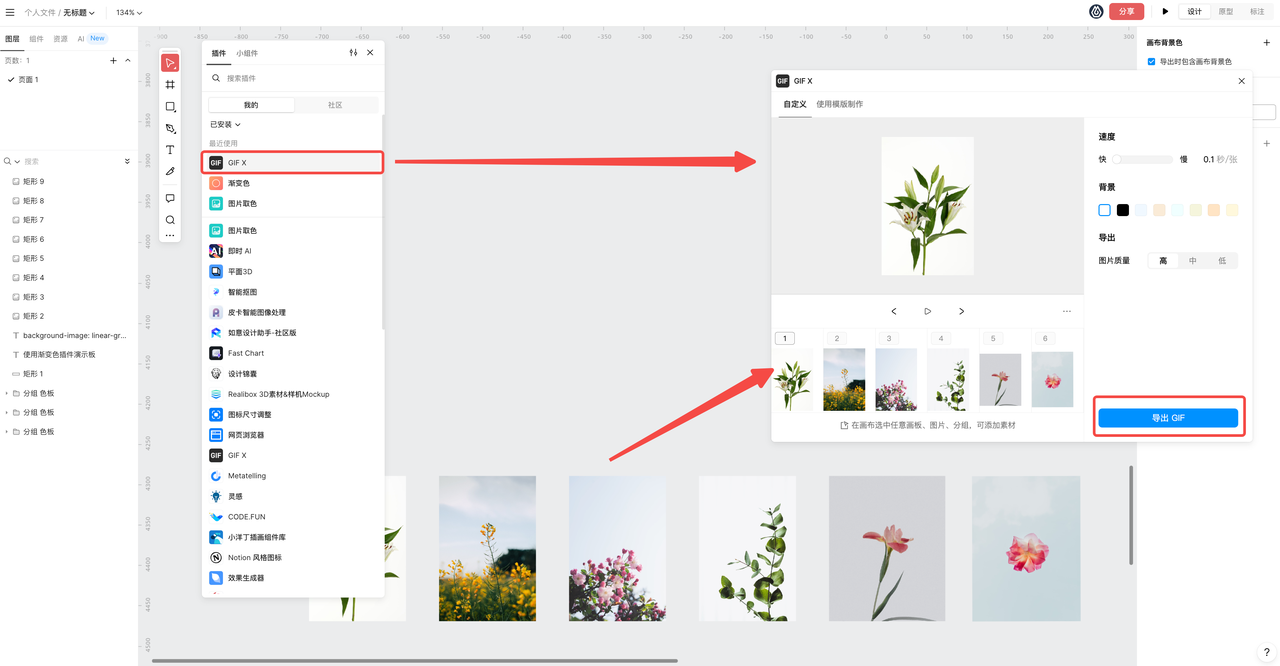
第二步:使用 GIF 模板 插件提供 GIF 模板,支持将模板资源一键导出 svg,对 svg 进行批量自定义调整后快速生成 GIF。

2、方法二:使用 Ezgif 将视频转换成 GIF
Ezgif 是一款免费的在线 GIF 生成器和工具集,用于基本的动画 GIF 编辑。不仅可以压缩 GIF,将视频转换成 GIF,还可以将 GIF 转换成其他的格式,比如 WebP、APNG。而且,功能不仅仅局限于 GIF,它还可以压缩 PNG、JPG 格式,其他格式的转换,还可以剪切、加文字、加特效。MP4,WebM,AVI,MPEG,FLV,MOV,3GP 和其他视频文件,最大文件大小:100MB。支持视频格式非常广泛。
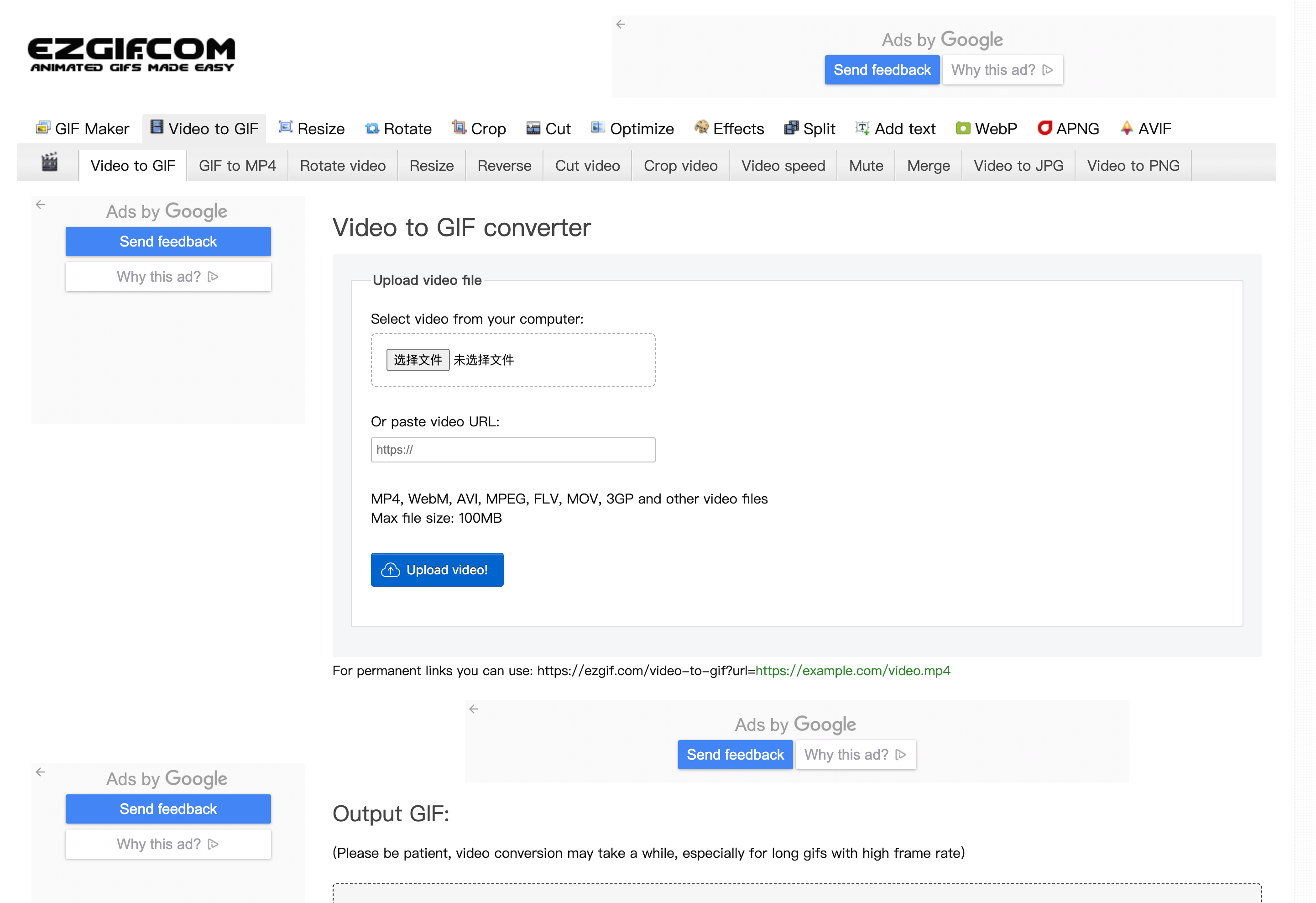
以下是使用 Ezgif 将视频转换成 GIF 的步骤:
第一步:上传视频 在 Ezgif 网站上,点击 “Video to GIF” 按钮,在弹出的窗口中上传你要转换的视频。
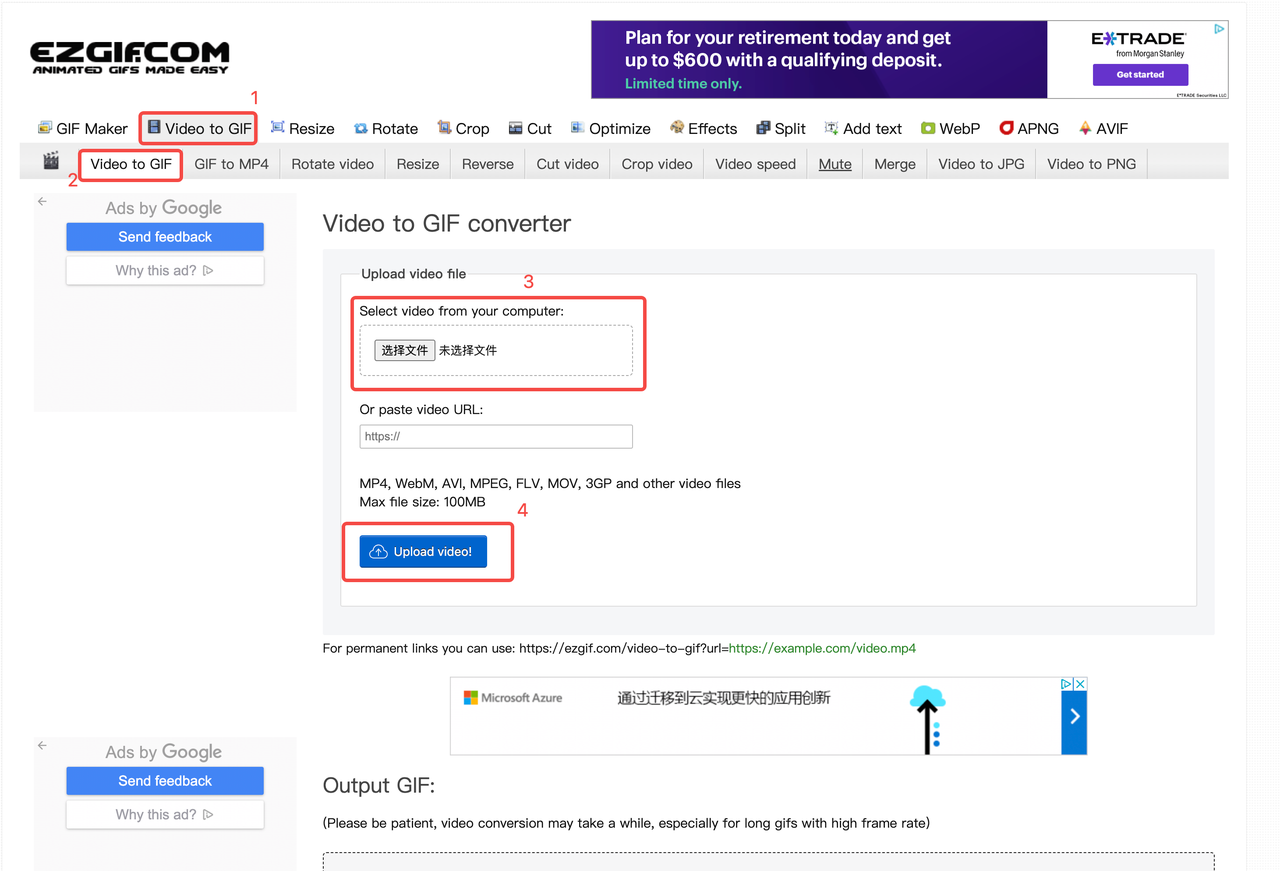
第二步:裁剪视频 如果你只需要视频的一部分来制作 GIF,可以使用 Ezgif 的这 2 个功能来裁剪视频,如图:

第三步:添加特效 如果你想要添加一些特效来增强 GIF 的效果,可以使用 Ezgif 的 “Add effects” 功能来添加特效。
第四步:调整 GIF 的大小和速度 使用 Ezgif 的 “Resize” 和 “Speed” 功能来调整 GIF 的大小和速度。
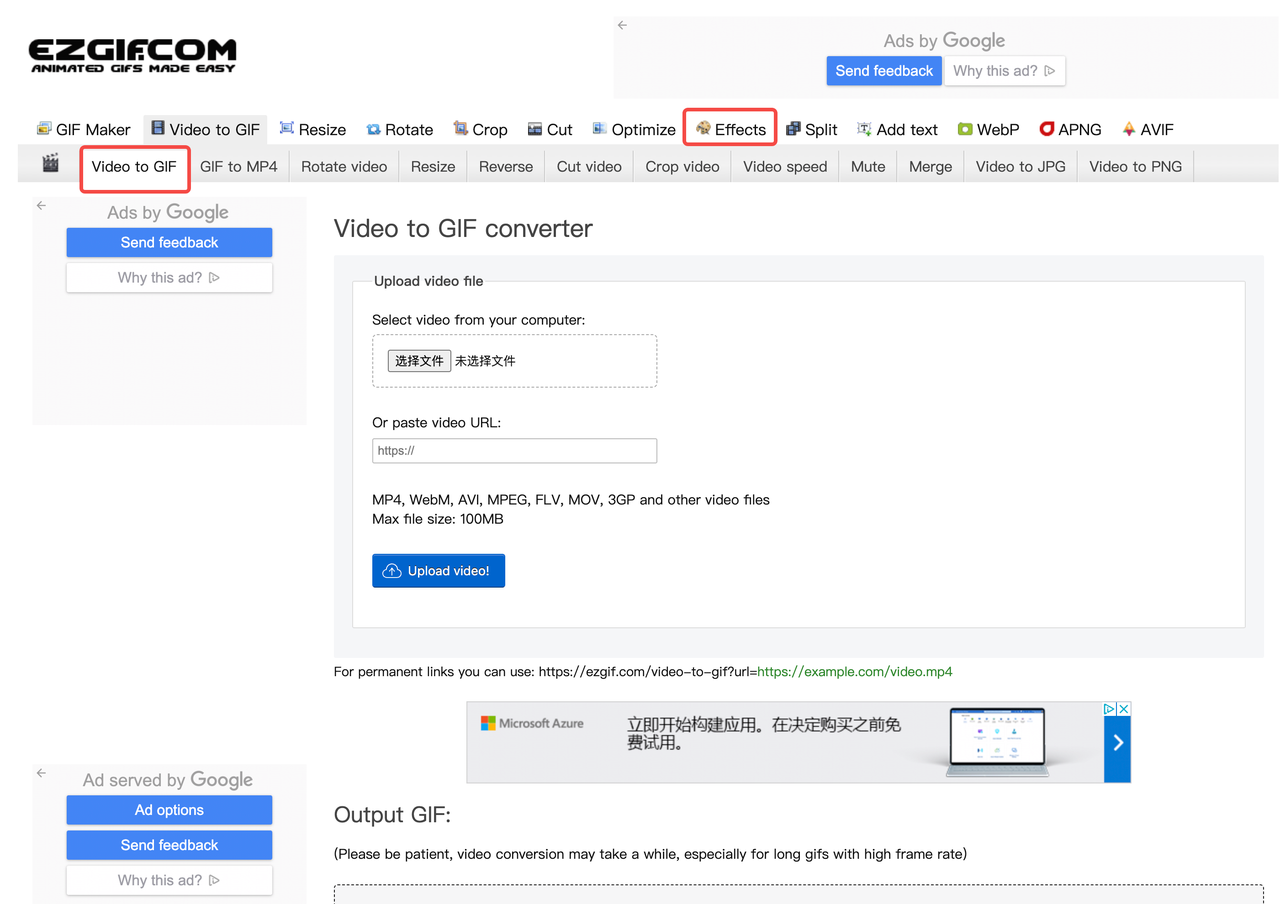
第五步:保存 GIF 最后,点击 “Create GIF” 按钮,将 GIF 保存到你的计算机中。
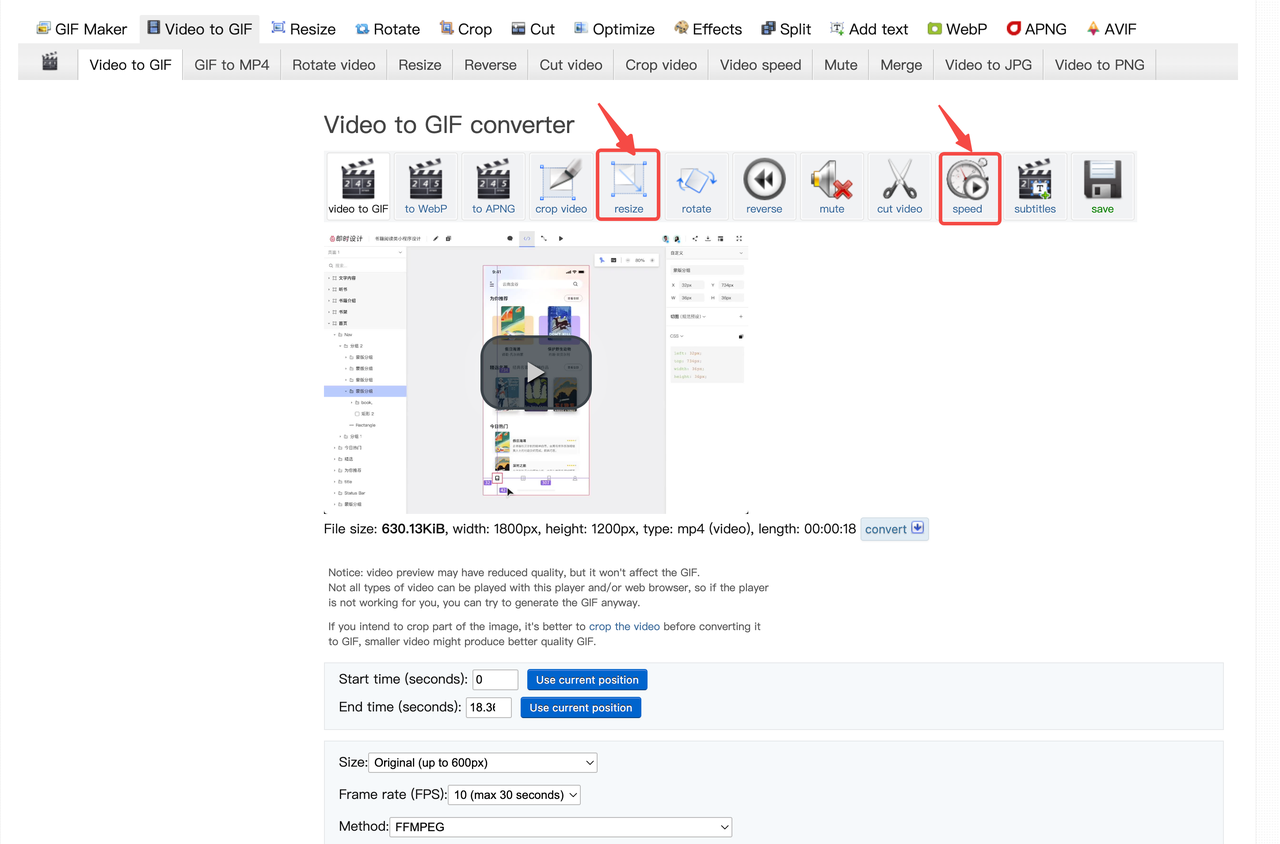
以上就是关于「2种GIF在线生成工具让你一分钟搞定GIF图!」的全部内容,通过本文介绍的两种方法,制作漂亮的 GIF 变得非常简单。即时设计「GIF X」插件和 Ezgif 工具都可以帮助我们快速制作出符合需求的 GIF,而且操作非常简单。我们只需要根据自己的需求和喜好,调整生成 GIF 的效果,就可以轻松表达自己的情感和感受。制作 GIF 并不难,希望大家可以尝试一下,让自己的社交媒体更加生动有趣!
